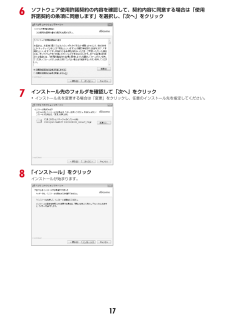Q&A
取扱説明書・マニュアル (文書検索対応分のみ)
"選択"13 件の検索結果
"選択"170 - 180 件目を表示
全般
質問者が納得初期化はLife Kit→マイクロSD で初期化ボタンまたは、メニューでできると思います。PSPのフォーマットタイプはFAT32です。F-01Bのフォーマットタイプはどこにも乗っていなかったのでFAT32以外だと思います。パソコンとつなぐ場合は市販のUSBケーブルを買って下さい。パソコンでフォーマットする場合は、いくつかののフォーマットを選んで試して見てください。きっと当たりがあります。
5213日前view145
全般
質問者が納得メールの項目から⑨の「メール設定」から⑥「受信・表示設定」を押下したら②の「メール選択受信設定」を「OFF」にして下さい!ONにしているとセンターにメールが溜まってしまいます♪
5524日前view20
全般
質問者が納得FOMAの携帯やスマフォでテザリングをすると、パケ放題の上限が1万円になってしまいますので注意して下さい。Xiスマフォでテザリングすると、上限は変わりませんが、上限の金額がFOMAより少し高いのと(今はキャンペーン中なので安いですが)Xiスマフォは無料通話があるプランが無いのと、通信しすぎると速度制限がかかります。(まぁ、これは他社も同じですね)なので、お店の人がいう「スマフォの料金でタブレットでもネットが見れる」というのは「+5000円くらいパケホウダイの上限が上がっていいのなら、スマフォの料金でタブレッ...
5090日前view73
全般
質問者が納得まず、お持ちのパソコンについてですが、最適化よりもメモリー増設かと思います。そうすれば買い換えずに低コストでまだまだ使えると思います。iPadを買った場合も、特にMacに買い換える必要はなくWindowsXPでも全く問題ありません。Macを使っている人はMacが良いと勧めますが、どちらも同じだと思います。Galaxy TABは持っていませんが、GalaxyもiPadもそもそも資料作りには向いていません。ですから、そのようなことを望むのであればモバイルPCの方が安くて良いのかもしれません。Galaxy TAB...
5447日前view23
全般
質問者が納得勘違いしている方が多いですが、メモリ不足は容量的な問題で起こるわけではありません。まずWebのアクセス履歴を全て削除し、ケータイの電源を切るだけでなくバッテリーを取り出してしばらくリフレッシュさせてあげて下さい。それでも直らなければケータイショップに行きましょう。
5561日前view83
全般
質問者が納得「真夏の果実」のMIDIです、これを着メロにしてはどうですか・・・
http://bgm.maxs.jp/100/01/BGM-manatsunokajitsu-M4.mid
5812日前view1
全般
質問者が納得MENUの中味は、「4 表示切替え」と「5 日付移動」以外は選択できないようになってませんか?消せないスケジュールデータとは、誕生日ですか?もしそうなら、電話帳でその人の誕生日設定を「OFF」にしてみてください。(ただしこの操作をすると、誕生日の日付データそのものが消えてしまいます・・・。)
5637日前view21
全般
質問者が納得該当する人を電話帳から消したのにも関わらず名前で出るというこては、やはり二重に登録されているということではないでしょうか。心あたりがなくとも、2回保存してしまった可能性がありますので、もう1度電話帳を1番始めから最後まで見てください。思わぬところにいたりするかもしれません。それでも見当たらないですか…?
5639日前view24
全般
質問者が納得WMVじゃなくWAVファイルね。③の設定が間違ってます。ドコモはデータレート128kbps以下、サンプリングレートは48.000kHz以下です。ryuuu0707さん
5665日前view48
ドコモ W-CDMA・GSM/GPRS 方式このたびは、「docomo PRIME series F-01B」をお買い上げいただきまして、まことにありがとうございます。F-01Bをご利用の前に、本書をご覧になり、正しくお取り扱いください。F-01Bの操作説明についてF-01Bの操作は、本書のほかに、 「使いかたガイド」(本FOMA端末に搭載)や「取扱説明書(詳細版) 」(PDFファイル)で説明しています。・この『F-01B取扱説明書』の本文中においては、 「F-01B」を「FOMA端末」と表記しています。・本書に掲載している画面およびイラストはイメージです。実際の製品とは異なる場合があります。・本書内の「認証操作」という表記は、4~8桁の端末暗証番号を入力する操作(⇒P39)または指紋認証(⇒P40)を行う操作を表して います。本体付属品について・本書の内容の一部、または全部を無断転載することは、禁止されています。・本書の内容やホームページのURLおよび記載内容は、将来予告なしに変更することがあります。「取扱説明書(本書)」画面の表示内容や基本的な機能の操作について説明※ は「使いかたガイド」の索引用語です。...
4はじめに各部の名称と機能F-01Bの各部の名称とそれぞれに割り当てられている代表的な機能を紹介します。a受話口相手の声はここから聞こえます。bディスプレイ(タッチパネル)⇒P26、29c送話口/マイク自分の声をここから送ります。通話中や録音中はふさがないでください。dmMENUキーメニューを表示します。eIiモード/iアプリ/文字キーiモードメニューの表示、iアプリフォルダの表示、文字入力モードの切り替えを行います。fcch/クリアキーiチャネルの表示や前画面に戻る操作を行います。gn音声電話開始キー音声電話を開始します。h0~9ダイヤルキー電話番号や文字の入力、メニュー項目の選択を行います。i**/公共モード(ドライブモード)キー「*」や濁点・半濁点の入力、公共モード(ドライブモード)の起動/解除を行います。jTiウィジェット/TVキーiウィジェットの起動/終了やワンセグを起動します。k光センサー周囲の明るさを感知し、画面の明るさを自動調整します。手で覆ったりシールを貼ったりしないでください。lkマルチカーソルキーカーソルの移動やメニューの操作を行います。g:操作の実行u:スケジュール帳の表示や音量調整d...
83「FOMA通信設定ファイル(USBドライバ) 」の「インストール」をクリックし、表示されるウィンドウから「F01Bst.exe」アイコンをダブルクリック4「インストール開始」をクリック5FOMA端末をパソコンに接続する旨のメッセージが表示されたら、FOMA端末をパソコンに接続・FOMA端末は電源が入った状態で接続してください。6インストール完了画面で「OK」をクリック「ドコモ コネクションマネージャ」のインストール→P15手動でインストールするWindows Vistaの場合1CD-ROMをパソコンにセット「F-01B CD-ROM」メニューが表示されます。手動でインストールする場合は本メニュー画面を閉じます。・CD-ROMメニューから操作を進める→P7「CD-ROMメニューからインストールする」操作22FOMA端末をパソコンに接続・電源が入った状態で接続してください。・「新しいハードウェアが見つかりました」画面が表示されます。「ドライバソフトウェアを検索してインストールします」をクリックします(お使いのパソコンによっては表示されない場合があります) 。3「ディスクはありません。他の方法を試します」をクリ...
97再度「新しいハードウェアの検出」画面が表示されるので、続けて操作3以降の操作を繰り返し、FOMA通信設定ファイルをすべてインストールする「デバイスを使用する準備ができました。」というポップアップメッセージがタスクバーに表示されると、FOMA通信設定ファイルのインストールが完了します。・インストールを繰り返す回数は、お使いのパソコンの環境により異なります。Windows XPの場合1CD-ROMをパソコンにセット「F-01B CD-ROM」メニューが表示されます。手動でインストールする場合は本メニュー画面を閉じます。・CD-ROMメニューから操作を進める→P7「CD-ROMメニューからインストールする」操作22FOMA端末をパソコンに接続・電源が入った状態で接続してください。・新しいハードウェアの検索ウィザードが起動します。このとき、Windows Updateに接続するかの確認画面が表示された場合は「いいえ、今回は接続しません」を選択して「次へ」をクリックします(お使いのパソコンによっては表示されない場合があります)。3「一覧または特定の場所からインストールする」を選択して、 「次へ」をクリック4「次の場...
106「参照」をクリック→「<CD-ROMドライブ名>:\F01B_USB_Driver \Win2k_XP」を選択し、ファイル指定画面でいずれかのファイルを選択して「開く」をクリック→「OK」をクリック・CD-ROMドライブ名はお使いのパソコンにより異なります。7ドライバ名が「FOMA F01B」と表示されていることを確認し「次へ」をクリックインストールが開始されます。8「新しいハードウェアの検索ウィザードの完了」と表示されたら、「完了」をクリック9再度「新しいハードウェアの検索ウィザードの開始」画面が表示されるので、続けて操作3以降の操作を繰り返し、FOMA通信設定ファイルをすべてインストールするFOMA通信設定ファイルのインストールが完了します。・インストールを繰り返す回数は、お使いのパソコンの環境により異なります。FOMA通信設定ファイルを確認するIFOMA端末がパソコンに正しく認識されていない場合、設定および通信はできません。〈例〉Windows Vistaで確認するとき1(スタート)→「コントロールパネル」→「システムとメンテナンス」→「デバイスマネージャ」を順にクリック■ Windows XPの...
124FOMA端末でBluetoothパスキーを入力して g[確定]・FOMA端末とパソコンで同じBluetoothパスキーを入力します。FOMA端末にパソコンが機器登録され、登録が完了するとダイヤルアップ登録待受中に戻り、接続待機状態になります。5パソコンで接続の操作をするお知らせ・ダイヤルアップ登録待受中は、ヘッドセットサービス、ハンズフリーサービス、オーディオサービスの接続待機はできません。・パソコンにFOMA端末を登録する場合、パソコンが複数の機器を検索したときは、機器名称でFOMA端末を判別してください。パソコンが同一名称の機器を複数検索したときは、機器アドレスで判別してください。登録済みのパソコンと接続するFOMA端末に登録済みのパソコンとBluetooth接続する場合は、FOMA端末を接続待機状態にします。1FOMA端末でm6*4→12「ダイヤルアップ(DUN)」を選択→C[待機開始]ダイヤルアップ接続待機状態になり、待受画面に戻ります。3パソコンで接続の操作をするモデムの確認をするIFOMA端末がパソコンに正しく認識されていない場合、設定および通信はできません。パソコンでご使用になるモデムのモ...
11FOMA通信設定ファイルをアンインストールするI操作する前に、必ず「インストール/アンインストール前の注意点」をご覧ください。→P6I操作する前に、パソコンからFOMA端末を取り外してください。〈例〉Windows Vistaでアンインストールするとき1(スタート)→「コントロールパネル」→「プログラムのアンインストール」を順にクリック■ Windows XPのとき「スタート」→「コントロールパネル」→「プログラムの追加と削除」を順にクリック■ Windows 2000のとき「スタート」をクリック→「設定」から「コントロールパネル」をクリック→「アプリケーションの追加と削除」アイコンをダブルクリック2「FOMA F01B USB」を選択して「アンインストールと変更」 (Windows XP、Windows 2000の場合は「変更と削除」 )をクリック3「FOMA F01B Uninstaller」と表示されていることを確認して「はい」をクリックアンインストールを開始します。4「ドライバを削除しました」画面が表示されたら「OK」をクリックお知らせ・削除画面で「FOMA F01B USB」が表示されていないと...
132各デバイスの種類をダブルクリック→モデム名またはCOMポート番号を確認・「モデム」、「ポート(COMとLPT)」の下にモデム名またはCOMポート番号が表示されます。ダイヤルアップ通信サービスを停止する1FOMA端末でm6*22登録機器リストから接続待機中のパソコンを選択→23「ダイヤルアップ(DUN)」を選択→C[停止]ダイヤルアップ通信サービスが停止します。ドコモ コネクションマネージャを利用するドコモ コネクションマネージャは、定額データ通信および従量データ通信を行うのに便利なソフトウェアです。mopera Uへのお申し込みや、お客様のご契約状況に応じたパソコンの設定を簡単に行うことができます。また、料金カウンタ機能でデータ通信量や利用金額の目安を確認することもできます。ここでは、ドコモ コネクションマネージャのインストールまでを説明します。IFOMA端末を使ってインターネットに接続するには、 サービスおよびデータ通信に対応したインターネットサービスプロバイダ(mopera Uなど)のご契約が必要です。詳しくは、ドコモのホームページをご覧ください。お知らせ■従量制データ通信(iモードパケット定額サー...
14ドコモ コネクションマネージャをインストールする前にドコモ コネクションマネージャをインストールする前に次の事項を確認し、必要に応じてソフトの設定変更やアンインストールを行ってください。IFOMA端末とFOMA 充電機能付USB接続ケーブル 02(別売)またはFOMA USB接続ケーブル(別売)を用意してください(Bluetooth接続の場合は、USBケーブルは必要ありません) 。Iサービスおよびインターネットサービスプロバイダの契約内容を確認してください。Iドコモ コネクションマネージャ以外の接続ソフトがインストールされている場合は、必要に応じて自動的に起動しないように設定を変更してください。→P15「ドコモ コネクションマネージャ以外の接続ソフトのご利用について」Internet Explorerの設定を変更するIドコモ コネクションマネージャをインストールする前に、あらかじめInternet Explorerの「インターネットオプション」で、接続の設定を「ダイヤルしない」に設定してください。〈例〉Windows Vistaで変更するとき1(スタート)→「すべてのプログラム」→「Internet Ex...
176ソフトウェア使用許諾契約の内容を確認して、契約内容に同意する場合は「使用許諾契約の条項に同意します」を選択し、「次へ」をクリック7インストール先のフォルダを確認して「次へ」をクリック・インストール先を変更する場合は「変更」をクリックし、任意のインストール先を指定してください。8「インストール」をクリックインストールが始まります。
- 1
- 2